u深度u盘启动盘制作工具
- 分类:u盘教程 发布时间: 2017年01月29日 22:40:13
u深度u盘启动盘制作工具的方法很多的用户都不知道,其实使用u深度u盘启动盘制作工具只要轻轻点击,不需要有任何技术,就能制作;突破英文障碍和笨重的光驱,初学者也能玩转电脑系统。下面是小编为大家介绍的u深度u盘启动盘制作工具的详细内容了,希望大家会喜欢。
安装方式:u盘启动盘制作工具
1、首先打开安装好的u深度u盘启动盘制作工具,然后在智能模式下方找到个性化设置,这里可以采用默认设置,当然也可以点击“高级设置”自定义u盘菜单样式、等待时间等效果,如图所示:
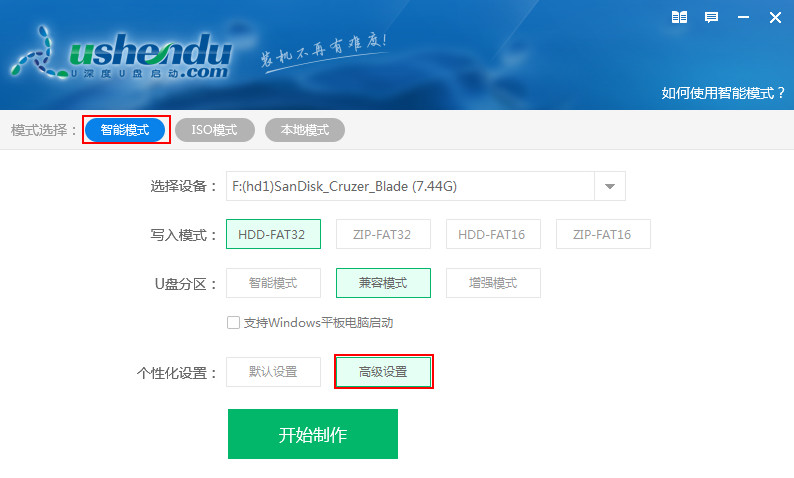
u深度u盘启动盘制作工具图1
2、打开高级设置后,鼠标移动至底端的等待时间右侧会出现如图所示的方形图标,我们可点击此图标进行u盘菜单的进度条个性化设置,如图所示:
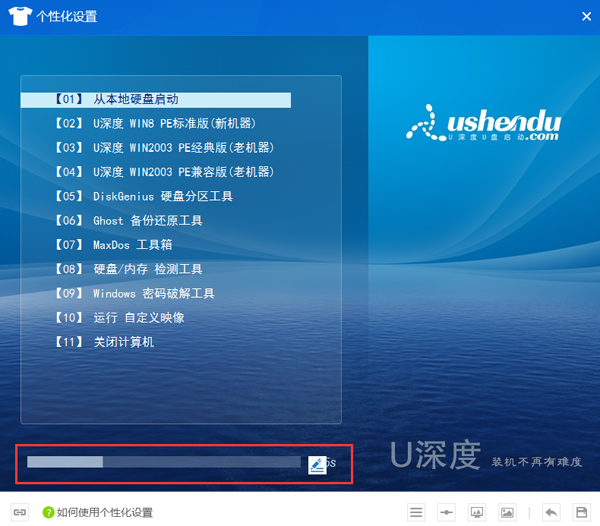
u深度u盘启动盘制作工具图2
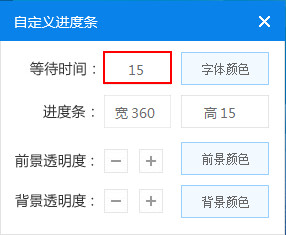
u深度u盘启动盘制作工具图3
3、除此之外,我们还可在此窗口内更改等待时间字体的颜色、进度条的宽度与高度、背景颜色与背景透明度、前景颜色与前景透明度,如图所示:
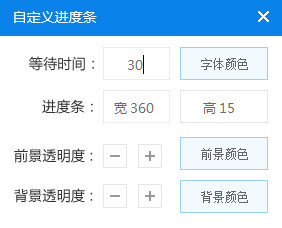
u深度u盘启动盘制作工具图4
4、和进度条设置相同的操作,我们将鼠标点击主菜单窗口处,点开所出现的方形图标便可打开自定义菜单(其中包括菜单字体、菜单颜色、选中项颜色、选中项背景颜色、添加菜单背景、修改菜单名称、默认启动项七个功能),如图所示:
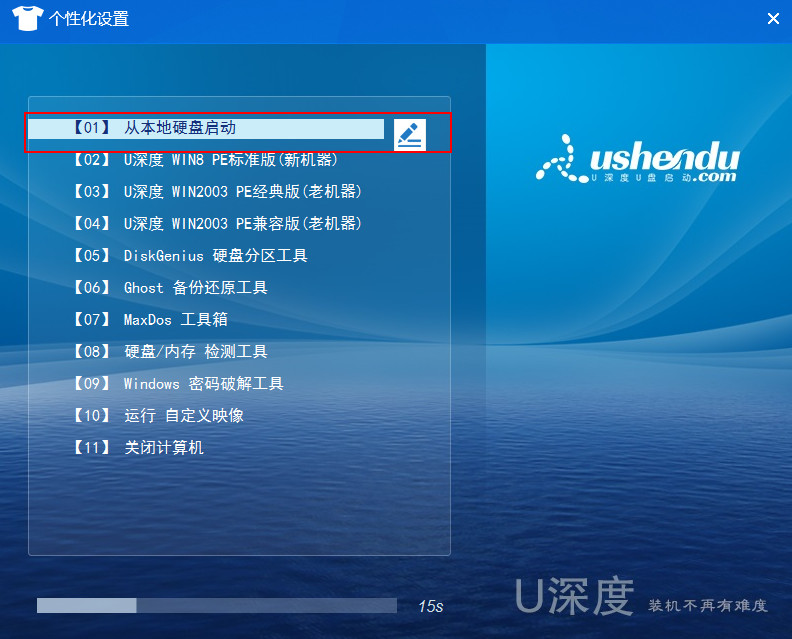
u深度u盘启动盘制作工具图5
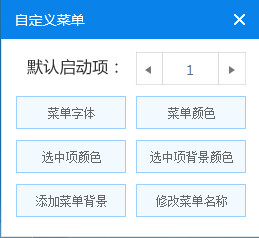
u深度u盘启动盘制作工具图6
5、默认启动项是指进入u深度菜单界面时,菜单默认选择的菜单启动项选择位置。例如:这里将默认启动项设置为“11”,之后保存,进入u深度菜单界面上,选择标记会自动停留在“关闭计算机”的菜单启动项。如图所示:
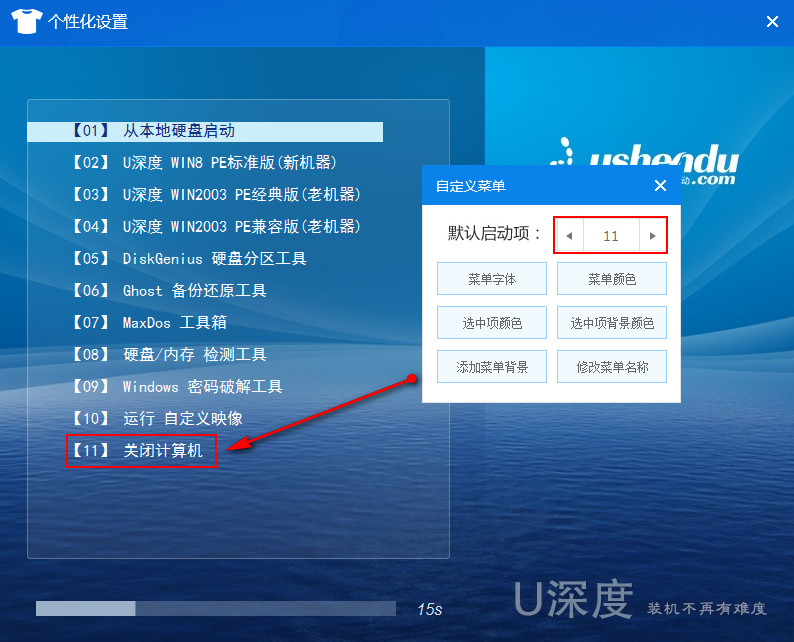
u深度u盘启动盘制作工具图7
6、接着我们来看如何更改pe背景,点击最底端的“更改PE背景图标”,选择“浏览”按钮,将自己想要当成pe背景的图片选中单击“打开”,然后“保存”,如图所示:
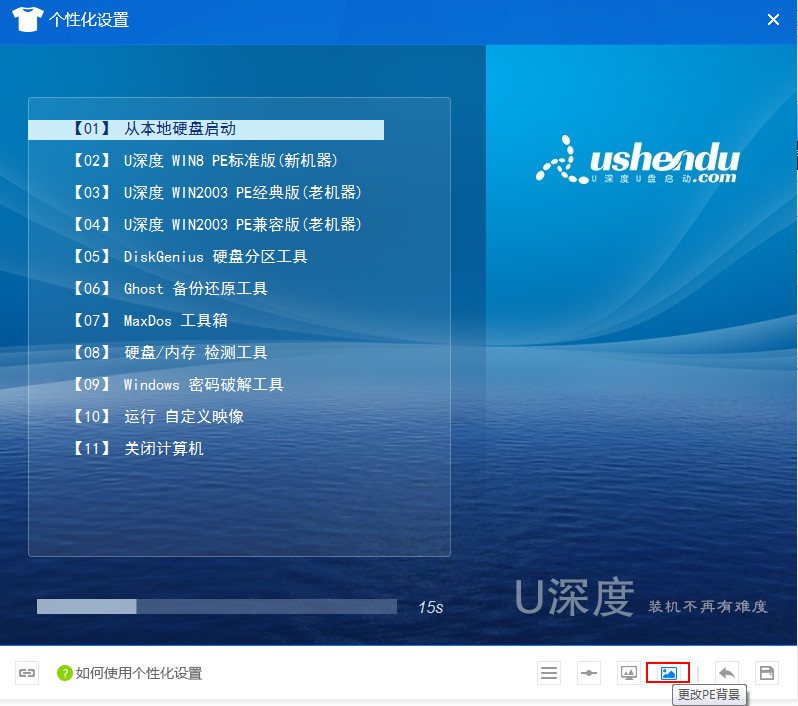
u深度u盘启动盘制作工具图8
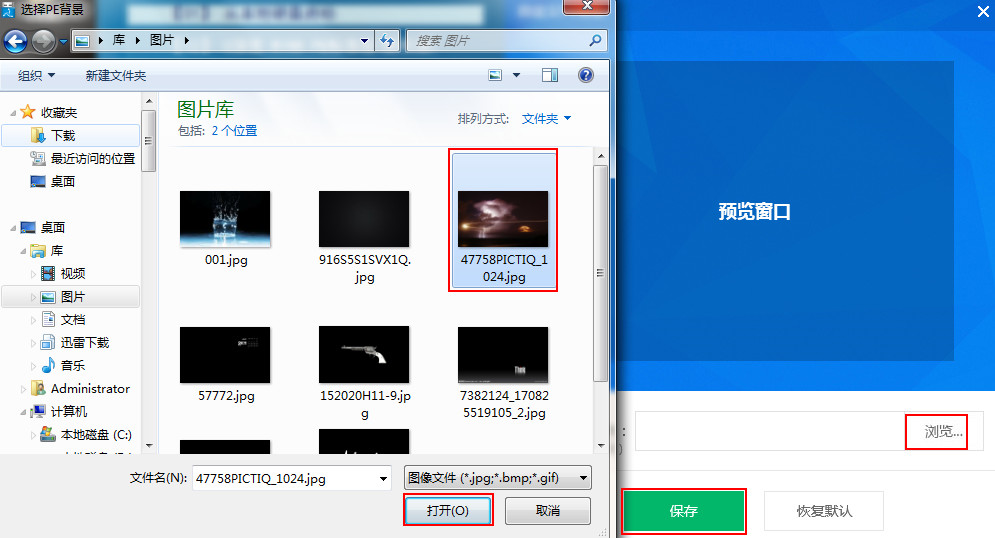
u深度u盘启动盘制作工具图9
7、最后,更改完成后,若无继续修改便可点击右下端的“保存”执行,如图所示:

u深度u盘启动盘制作工具图10
提醒:本地模式、智能模式、iso模式都拥有个性化设置功能,先设置好个性化并保存完成后再进行制作,所设置的新界面效果才会生效。
以上便是小编为大家介绍的u深度u盘启动盘制作工具的详细内容了,电脑上一些驱动软件用不了的时候,也是可以通过以上的u深度u盘启动盘制作工具安装系统的方法来解决,不仅简单而且安装时间还比以前缩短一半,大家要是喜欢就赶紧学习起来吧。
猜您喜欢
- gpuz怎么看显存颗粒的方法步骤..2021/09/18
- windowsxp 激活密钥有什么的介绍..2022/02/07
- 电脑提示sgtool应用程序错误怎么办..2020/04/17
- 手机内存不足怎么清理2020/06/04
- 2017win8uefi+gpt安装方法图解2017/08/29
- u盘提示格式化怎么办2020/07/26
相关推荐
- iPhone12玩吃鸡灵敏度高怎么调.. 2021-02-26
- 英雄联盟电脑配置要求是什么.. 2020-07-23
- 装机吧是一款专业的u盘启动制作工具.. 2021-01-04
- 装机吧u盘系统安装步骤 2022-05-09
- 电脑触摸屏划不动怎么办 2021-03-16
- u盘格式转换工具_详细教您最新.. 2017-12-12




 粤公网安备 44130202001059号
粤公网安备 44130202001059号